So entsperren Sie die SIM-Karte auf Google Pixel 6 und 6 Pro
Verschiedenes / / November 15, 2021
Derzeit ist die Google Pixel 6 und Pixel 6 Pro sind in den USA, Großbritannien, Kanada, Irland, Australien, Deutschland, Frankreich, Japan und Taiwan erhältlich. Wir können also verstehen, dass es viele Regionen gibt, die es verpasst haben, und Google wird diese Länder höchstwahrscheinlich nicht veröffentlichen. Wenn Sie nun planen, eine neue Pixel 6-Serie zu erwerben oder bereits eine außerhalb Ihrer Region erworben haben, können Sie diese Anleitung lesen SIM entsperren auf Google Pixel 6 und 6 Pro problemlos.
Diese Anleitung gilt speziell für das gesperrte T-Mobile Google Pixel 6/6 Pro, das entsperrt werden kann, sodass Sie jede der SIM-Karten unabhängig von jeder Region verwenden können. Mobilfunkanbieter-gesperrte Geräte bieten je nach Region nur spezifische Mobilfunkanbieter-SIM-Karten und -Dienste. Sobald Sie jedoch die Netzbetreibersperre von einem Gerät entsperrt haben, können Sie andere SIM-Netzbetreiber und deren Dienste entsprechend Ihrer Region verwenden. Also, lass uns hineinspringen.
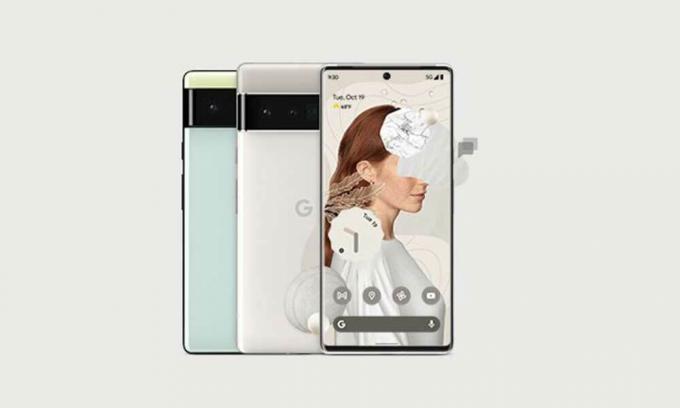
Seiteninhalt
-
So entsperren Sie die SIM-Karte auf Google Pixel 6 und 6 Pro
- 1. Master-Reset über die Einstellungen
- 2. Aktivierung ohne Wi-Fi oder SIM umgehen
- 3. Voraussetzungen
- 4. Aktivieren Sie ADB und Fastboot (Plattformtools)
So entsperren Sie die SIM-Karte auf Google Pixel 6 und 6 Pro
Ein großes Dankeschön an lipon625 (XDA-Mitglied), um die nützliche Methode zum Entsperren/Entfernen der SIM-Sperre der T-Mobile Google Pixel 6-Serie zu teilen. Die Entsperrmethode ist wirklich einfach und kann innerhalb weniger Minuten durchgeführt werden. Stellen Sie also sicher, dass Sie alle Methoden nacheinander befolgen, um die Aufgabe abzuschließen.
1. Master-Reset über die Einstellungen
Zunächst müssen Sie Ihr T-Mobile Pixel 6/6 Pro-Gerät auf die Werkseinstellungen zurücksetzen, indem Sie die folgenden Schritte ausführen. Ein Master-Reset (Factory-Reset) setzt grundsätzlich das Gerätesystem und die Konfiguration auf die ursprünglichen Werkseinstellungen zurück.
Notiz: Durch das Zurücksetzen auf die Werkseinstellungen werden Ihre persönlichen Daten im internen Speicher wie Downloads, Klingeltöne, Bilder, Apps, Kontakte, Visual Voicemail usw. gelöscht. Auf der SIM-Karte gespeicherte Daten werden nicht gelöscht. Es wird daher empfohlen, eine vollständige Datensicherung durchzuführen, bevor Sie etwas anderes tun.
- Wie gesagt, nimm einfach ein vollständige Datensicherung Ihres Geräts.
- Gehen Sie jetzt zum Einstellungen Menü auf Ihrer Pixel 6-Serie. [Sie können auch vom Startbildschirm nach oben wischen, um Ihre Apps anzuzeigen]
- Sobald Sie auf der Einstellungen App, tippe auf System > Gehe zu Optionen zurücksetzen.
- Tippen Sie auf Alle Daten löschen (Werksreset) > Auswählen Alle Daten löschen.
- Wenn Sie dazu aufgefordert werden, stellen Sie sicher, dass Sie Ihre PIN oder Ihr Passwort eingeben, die Sie zum Entsperren des Bildschirms verwenden.
- Tippen Sie nun auf Alle Daten löschen > Bestätigen Sie die Aufgabe, wenn Sie dazu aufgefordert werden.
- Schließlich startet das Gerät neu und beginnt mit dem Zurücksetzen auf die Werkseinstellungen.
- Es kann einige Zeit dauern und automatisch wieder in das System booten.
2. Aktivierung ohne Wi-Fi oder SIM umgehen
Sobald das Gerät in das System bootet, überspringen Sie den Ersteinrichtungsvorgang und legen Sie die SIM-Karte nicht ein. Stellen Sie außerdem ab sofort keine Verbindung zu Wi-Fi her, bis Sie die SIM-Trägersperre entsperrt haben. [Es ist wichtig]
3. Voraussetzungen
- Sie benötigen einen Computer und ein USB-Kabel.
- Laden Sie den Geräteakku ausreichend auf.
- Installiere das Android USB-Treiber am PC.
- Installieren Android SDK-Plattformtools am PC.
- Sie müssen Aktivieren USB-Debugging auch auf Ihrem Pixel 6/6 Pro.
4. Aktivieren Sie ADB und Fastboot (Plattformtools)
- Zunächst müssen Sie die heruntergeladene Platform Tools-Datei auf dem PC entpacken (entpacken).
- Gehen Sie dann zum extrahierten Platform Tools-Ordner> Weiter, klicken Sie auf die Adressleiste im Ordner.
- Typ cmd und schlagen Eintreten öffnen Eingabeaufforderung.
- Stellen Sie nun sicher, dass Sie Ihr T-Mobile Google Pixel 6/6 Pro-Gerät über ein USB-Kabel mit dem PC verbinden.
- Sobald das Gerät verbunden ist, führen Sie den folgenden Befehl im Eingabeaufforderungsfenster aus:
adb-Geräte
- Stellen Sie als Nächstes sicher, dass Sie einfach die USB-Debugging-Eingabeaufforderung auf Ihrem Telefon autorisieren (falls angezeigt).
- Wenn Ihr Gerät im ADB-Modus richtig verbunden ist, wird eine Geräte-ID in der Eingabeaufforderung angezeigt. [Wenn nicht, installieren Sie einfach den Android-USB-Treiber auf dem PC neu und versuchen Sie, die Schritte erneut auszuführen]
- Jetzt ist es an der Zeit, den folgenden Befehl im Eingabeaufforderungsfenster auszuführen:
ADB Shell
- Führen Sie nun den folgenden Befehl aus, um die vom Mobilfunkanbieter gesperrte SIM-Karte auf Ihrem Google Pixel 6 oder Pixel 6 Pro einfach zu entsperren:
pm deinstallieren -k --user 0 com.google.android.apps.work.oobconfig
- Ziehen Sie anschließend das USB-Kabel vom Gerät ab und starten Sie das Telefon neu, um die Änderungen zu übernehmen.
- Genießen! Nun ist Ihr sogenanntes T-Mobile Google Pixel 6 oder Pixel 6 Pro kein bestimmtes T-Mobile-Mobilfunkgerät mehr. Das heißt, Sie können je nach Region oder Standort einfach eine beliebige Mobilfunk-SIM in das Gerät einlegen und sofort mit der Nutzung des Mobilfunkdienstes beginnen.
Bitte beachten Sie: Es gibt noch keine offizielle Bestätigung, ob Sie die OTA-Updates erhalten können oder nicht, nachdem Sie diese vorübergehende Entsperrung durchgeführt haben. Darüber hinaus funktioniert die Entsperrmethode des Bootloaders möglicherweise nicht, da die OEM-Entsperrung immer noch ausgegraut bleibt. Sie müssen es also möglicherweise tief ausgraben.
Das ist es, Jungs. Wir gehen davon aus, dass dieser Leitfaden für Sie hilfreich war. Für weitere Fragen können Sie unten kommentieren.
Kredit: XDA
Anzeige



